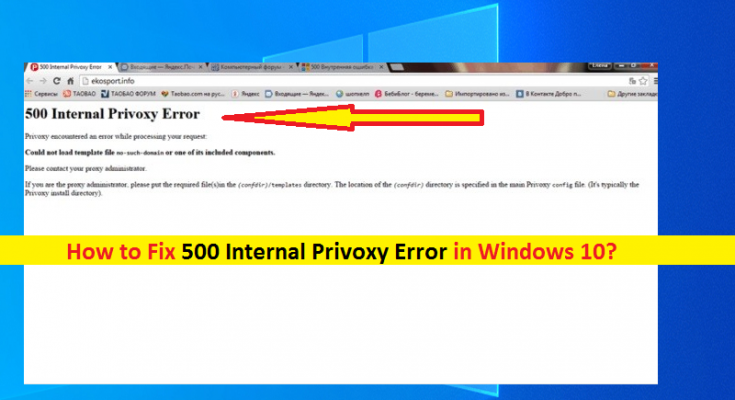Windows10のGoogleChromeの「500InternalPrivoxyError」とは何ですか?
Google Chrome、Mozilla Firefox、またはWindows 10コンピューターの他のブラウザーなどのブラウザーで特定のWebサイトにアクセスまたはアクセスしようとしたときに、「500 Internal Privoxy Error」の問題が発生した場合は、適切な解決策があります。ここでは、問題を解決するための簡単な手順/方法について説明します。議論を始めましょう。
「Privoxy」:Privoxyは、プライバシーを改善し、Cookieを操作し、ページがブラウザによってレンダリングされる前にWebページデータとHTTPヘッダーを変更するためのフィルタリング機能を備えた、無料の非キャッシュWebプロキシです。それはウェブページをフィルタリングし、広告を削除しています。 Privoxyは、スタンドアロンシステムとマルチユーザーネットワークの両方について、ユーザーがカスタマイズできます。 Privoxyは、Webサーバーの重要なコンポーネントの1つです。 Privoxyは、ウェブサイトのすべての見出しまたはテキスト、つまりHTTPデータが保存されるサーバーです。何らかの方法でアクセスするすべてのWebサイトは、Privoxyを利用します。
ただし、一部のユーザーは、特定のWebサイトにアクセスまたはアクセスしようとしたときに、Windows10コンピューターのGoogleChromeなどのブラウザーで「500InternalPrivoxyError」に直面したと報告しました。このエラーにより、何らかの理由で特定のサイトにアクセスできなくなります。この問題の背後には、インターネットプロキシ設定や古いブラウザの問題など、いくつかの理由が考えられます。このエラーは特定のブラウザに限定されている場合があります。これは、さまざまなブラウザで特定のサイトにアクセスできることを意味します。
たとえば、Google Chromeでこのエラーが発生した場合は、Mozilla Firefox、Safari、またはWindows 10コンピューターでサポートされているその他の一般的なブラウザーを試して、エラーの原因となった同じサイトにアクセスできます。また、問題を解決するために、問題のあるブラウザを更新したり、コンピュータでインターネットプロキシ設定を再構成したりすることもできます。解決策を探しましょう。
Windows10のGoogleChromeで500内部Privoxyエラーを修正するにはどうすればよいですか?
方法1:「PC修復ツール」を使用して「500内部Privoxyエラー」を修正する
この問題がWindowsコンピュータのいくつかの問題が原因で発生した場合は、「PC修復ツール」を使用して問題の修正を試みることができます。このソフトウェアは、BSODエラー、DLLエラー、EXEエラー、プログラム/アプリケーションの問題、マルウェアまたはウイルスの問題、システムファイルまたはレジストリの問題、およびその他のシステムの問題を数回クリックするだけで見つけて修正することができます。このツールは、下のボタン/リンクから入手できます。
方法2:Windows10でブラウザーを更新する
ブラウザを利用可能な最新のビルドに更新すると、問題を解決できます。やってみよう。
Mozilla Firefoxを更新します:
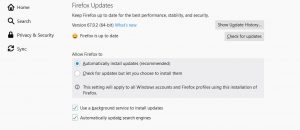
ステップ1:「MozillaFirefox」ブラウザを開き、右上隅にある「メニュー」ボタンをクリックして、「オプション」を選択します
ステップ2:[Firefoxのアップデート]セクションまで下にスクロールし、[アップデートを確認]ボタンをクリックします
手順3:利用可能な更新プログラムをインストールし、完了したら、ブラウザを再起動してサイトへのアクセスを再試行し、エラーが解決されたかどうかを確認します。
Google Chromeの更新:
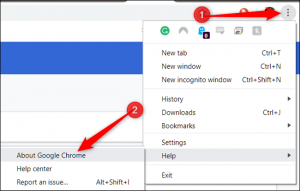
ステップ1:「GoogleChrome」ブラウザを開き、右上隅にある「Three-Dots」アイコンをクリックして、「ヘルプ」>「GoogleChromeについて」を選択します
ステップ2:これにより、更新が自動的にチェックされ、利用可能な更新がインストールされます
ステップ3:完了したら、ブラウザを再起動して、正常に機能するかどうかを確認します。
方法3:Windows10でプロキシ設定を無効にする
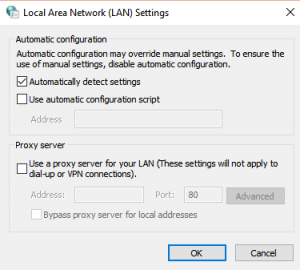
この問題を解決する1つの可能な方法は、Windows10コンピューターでプロキシ設定を無効にすることです。
ステップ1:キーボードの「Windows + R」キーを押し、開いた「ファイル名を指定して実行」ダイアログボックスに「inetcpl.cpl」と入力し、「OK」ボタンを押して「インターネットプロパティ」ウィンドウを開きます
ステップ2:開いたウィンドウで、[接続]タブをクリックし、[LAN設定]をクリックします
ステップ3:開いた「LAN設定」ウィンドウの「プロキシサーバー」セクションで、「LANにプロキシサーバーを使用する」チェックボックスの選択を解除し、「OK」ボタンを押してから、「適用」および「OK」ボタンをクリックします。変更を保存するための「インターネットプロパティ」ウィンドウ。
ステップ4:その後、ブラウザを再起動し、問題なくサイトにアクセスできるかどうかを確認します。
結論
この投稿は、いくつかの簡単な手順/方法で、Windows10のGoogleChromeで500内部Privoxyエラーを修正する方法についてあなたを助けたと確信しています。あなたはそうするために私たちの指示を読んでそれに従うことができます。それで全部です。提案や質問がある場合は、下のコメントボックスに書き込んでください。